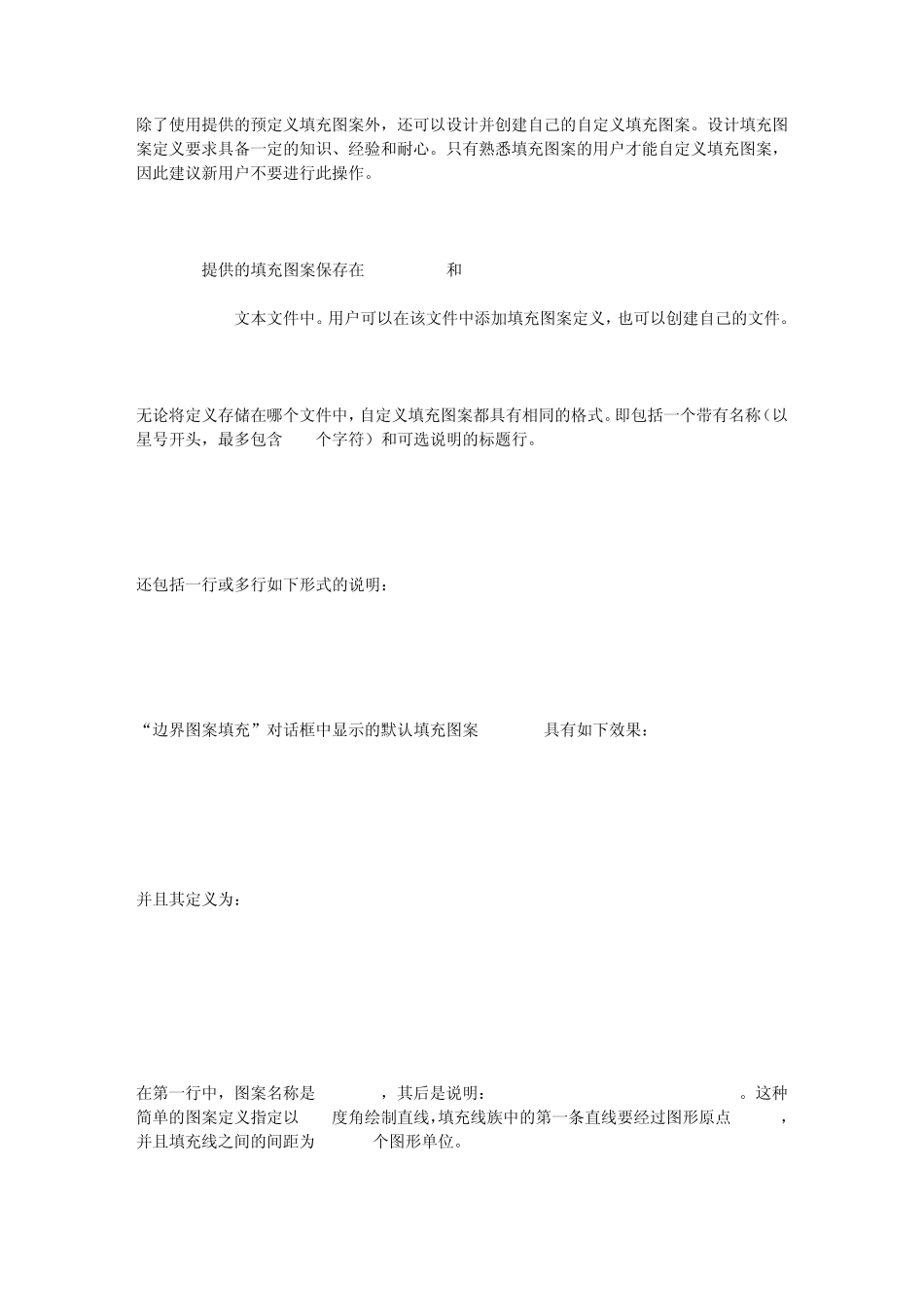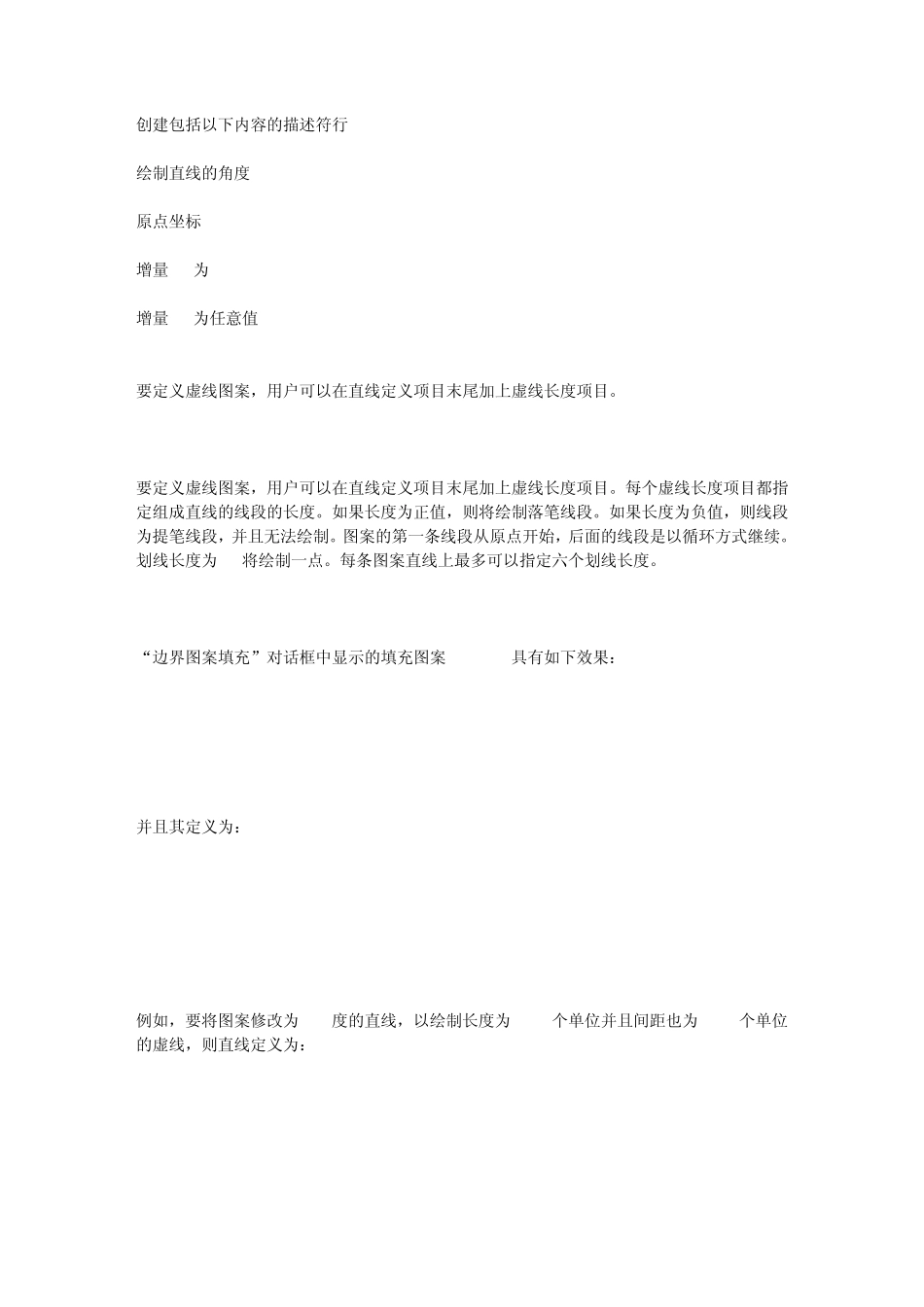除了使用提供的预定义填充图案外,还可以设计并创建自己的自定义填充图案。设计填充图案定义要求具备一定的知识、经验和耐心。只有熟悉填充图案的用户才能自定义填充图案,因此建议新用户不要进行此操作。 AutoCAD 提供的填充图案保存在 acad.pat 和 acadiso.pat 文本文件中。用户可以在该文件中添加填充图案定义,也可以创建自己的文件。 无论将定义存储在哪个文件中,自定义填充图案都具有相同的格式。即包括一个带有名称(以星号开头,最多包含 31 个字符)和可选说明的标题行。 *pattern-name, description 还包括一行或多行如下形式的说明: angle, x-origin,y-origin, delta-x,delta-y,dash-1,dash-2, ... “边界图案填充”对话框中显示的默认填充图案 ANSI31 具有如下效果: 并且其定义为: *ANSI31, ANSI Iron, Brick, Stone masonry 45, 0,0, 0,.125 在第一行中,图案名称是 *ANSI31,其后是说明:ANSI Iron, Brick, Stone masonry。这种简单的图案定义指定以 45 度角绘制直线,填充线族中的第一条直线要经过图形原点 (0,0),并且填充线之间的间距为 0.125 个图形单位。 填充图案定义遵循以下规则: 图案定义中的每一行最多可以包含 80 个字符。可以包含字母、数字和以下特殊字符:下划线 (_)、连字号 (-) 和美元符号 ($)。但是,图案定义必须以字母或数字开头,而不能以特殊字符开头。 AutoCAD 将忽略空行和分号右边的文字。 每条图案直线都被认为是直线族的第一个成员,是通过应用两个方向上的偏移增量生成无数平行线来创建的。 增量 x 的值表示直线族成员之间在直线方向上的位移。它仅适用于虚线。 增量 y 的值表示直线族成员之间的间距;也就是到直线的垂直距离。 直线被认为是无限延伸的。虚线图案叠加于直线之上。 图案填充的过程是将图案定义中的每一条线都拉伸为一系列无限延伸的平行线。所有选定的对象都被检查是否与这些线中的任意一条相交;如果相交,将由填充样式来控制填充线的打开和关闭。生成的每一族填充线都与穿过绝对原点的初始线平行从而保证这些线完全对齐。 如果要创建的图案填充密度过高,AutoCAD 可能拒绝此图案填充并显示指示填充比例太小或虚线长度太短的信息。可以通过使用 SETENV 设置 MaxHatch 系统注册表变量来更改填充线的最大数目。 创建简单填充图案的步骤 在以 ASCII 格式保存的文本编辑器(例如 Microsoft® Windows ...